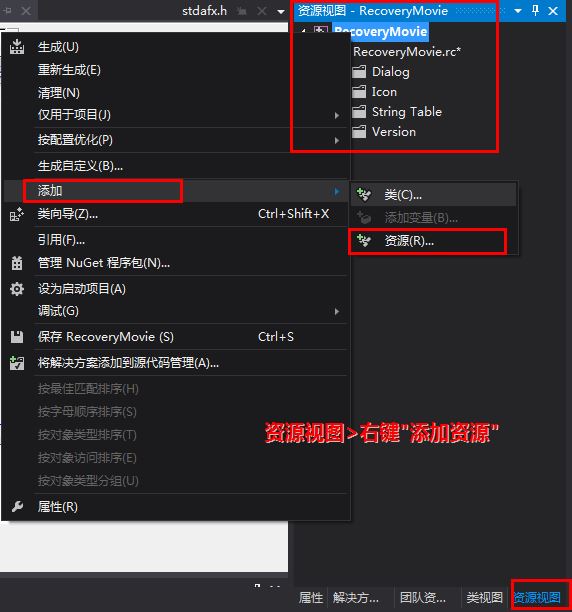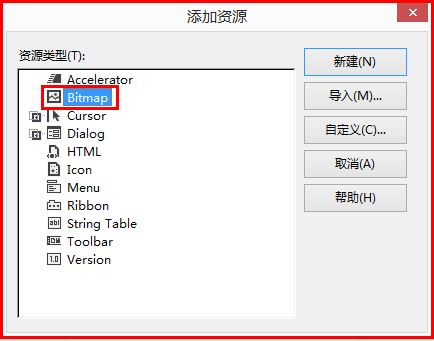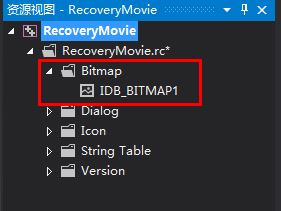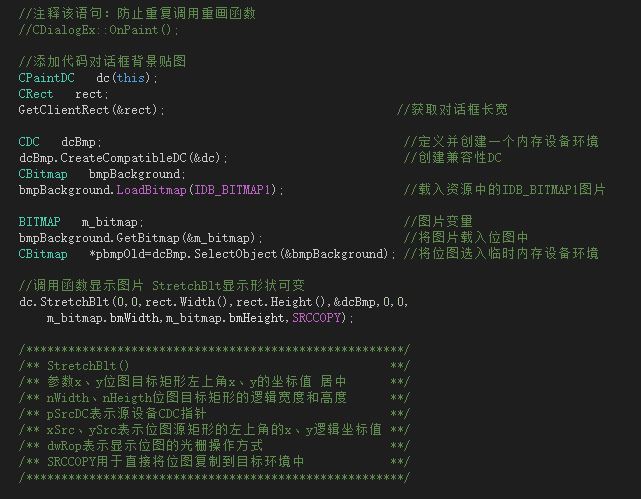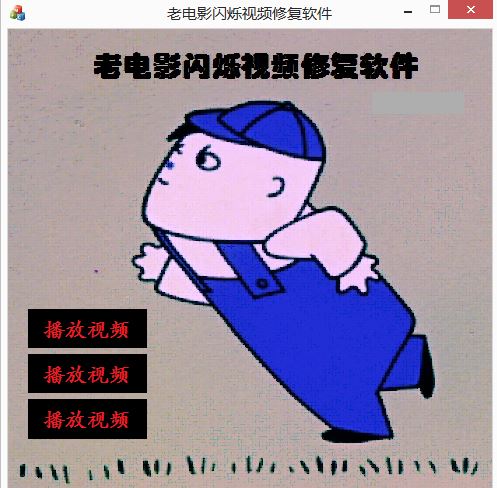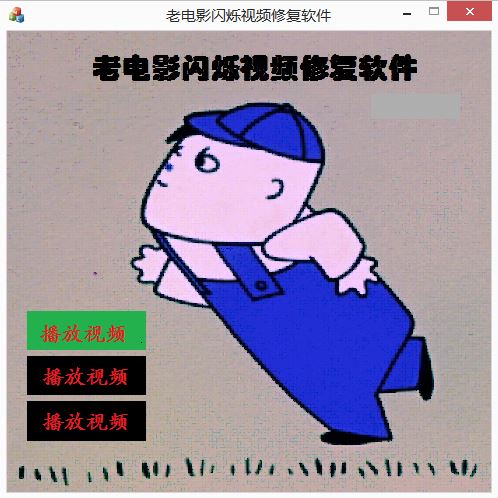MFC添加背景图片_mfc设置背景图片-程序员宅基地
很长时间没有接触MFC相关的知识了,我大概是在大二时候学习的MFC相关知识及图像处理,现在由于要帮个朋友完成个基于C++的程序,所以又回顾了下相关知识。的确,任何知识一段时间过后都比较容易忘记,但回顾起来还是很有印象的。
这篇文章主要是回顾以前的MFC基础知识,给对话框添加背景图片和给按钮button添加背景图片;希望此篇基础性文章对大家有所帮助!同时为下次做MFC相关知识提供点此时所想所感吧。内容比较简单,高手飘过~
一. 对话框背景添加图片
首先通过VS2012创建MFC对话框应用程序,项目名为RecoveryMovie;然后在资源视图中打开Dialog,即IDD_RECOVERYMOVIE_DIALOG,再编辑对话框删除默认内容。
第二步右键“资源视图”中的项目名称,添加资源。
第三步添加选择Bitmap导入图片,图片文件最好放在项目res目录中,同时是BMP格式图片。上传后的图片如下图所示IDB_BITMAP1。
第四步打开“解决方案”中XXXDlg.cpp文件(该对话框对应的源文件),找到OnPaint()函数,修改else部分代码,如下:
else
{
//注释该语句:防止重复调用重画函数
//CDialogEx::OnPaint();
//添加代码对话框背景贴图
CPaintDC dc(this);
CRect rect;
GetClientRect(&rect); //获取对话框长宽
CDC dcBmp; //定义并创建一个内存设备环境
dcBmp.CreateCompatibleDC(&dc); //创建兼容性DC
CBitmap bmpBackground;
bmpBackground.LoadBitmap(IDB_BITMAP1); //载入资源中的IDB_BITMAP1图片
BITMAP m_bitmap; //图片变量
bmpBackground.GetBitmap(&m_bitmap); //将图片载入位图中
CBitmap *pbmpOld=dcBmp.SelectObject(&bmpBackground); //将位图选入临时内存设备环境
//调用函数显示图片 StretchBlt显示形状可变
dc.StretchBlt(0,0,rect.Width(),rect.Height(),&dcBmp,0,0,
m_bitmap.bmWidth,m_bitmap.bmHeight,SRCCOPY);
/******************************************************/
/** StretchBlt() **/
/** 参数x、y位图目标矩形左上角x、y的坐标值 居中 **/
/** nWidth、nHeigth位图目标矩形的逻辑宽度和高度 **/
/** pSrcDC表示源设备CDC指针 **/
/** xSrc、ySrc表示位图源矩形的左上角的x、y逻辑坐标值 **/
/** dwRop表示显示位图的光栅操作方式 **/
/** SRCCOPY用于直接将位图复制到目标环境中 **/
/******************************************************/
}
此时运行程序即可显示背景图片,同时你拉伸对话框时可能会出现闪动Bug。
因此你可以设置Dialog的属性Border为Dialog Frame(对话框外框),默认的Resizing是可以调控大小的。
注意:如果图像出现失贞,添加代码如下:
dc.SetStretchBltMode(COLORONCOLOR);// 若不设置这个模式,图片会严重失真
dc.StrtchBlt....
二. 按钮BUTTON添加背景图片
首先在“资源视图”中给Dialog添加3个按钮,分别为IDC_BUTTON1、IDC_BUTTON2和IDC_BUTTON3,如下图所示:
第二步按照前面的方法添加资源:按钮背景图片,即“播放视频”图片。添加后在资源视图中选中图片资源,点击属性可以修改ID值。如下图所示,把IDB_BITMAP2修改为IDB_StartMovie1。
第三步通过快捷键(Ctrl+Shift+X或视图->类向导)打开“类向导”,选择类名为CRecoverMovieDlg,在成员变量中点击添加变量,如下图添加3个按钮的成员变量。
此时你会发现在XXXDlg.cpp中函数DoDataExchange()中会自动增加下面DDX_Control()的代码:
void CRecoveryMovieDlg::DoDataExchange(CDataExchange* pDX)
{
CDialogEx::DoDataExchange(pDX);
DDX_Control(pDX, IDC_BUTTON1, m_buttonstart);
DDX_Control(pDX, IDC_BUTTON2, m_buttonfix);
DDX_Control(pDX, IDC_BUTTON3, m_buttonexit);
}
第四步在XXXDlg.cpp中找到初始化函数OnInitDialog(),在“// TODO:在此添加额外的初始化代码”中添加如下代码:
// TODO: 在此添加额外的初始化代码
//初始化窗口 设置窗口为500*500大小
MoveWindow(0,0,500,500);
/*******************************************************************************/
/* (重点知识:实现按钮位置设置) */
/* 1.使用Ctrl+Shift+X打开类资源导向 增加开始\结束按钮的成员变量 Button型 */
/* 2.使用函数SetWindowPos()设置两个按钮的位置 */
/*******************************************************************************/
/*******************************************************************************/
/* SetWindowPos()函数 */
/* 参数:const CWnd* pWndInsertAfter,int x,int y,int cx,int cy,UINT nFlags */
/* hwnd是窗口的句柄,x、y、cx、cy分别是窗口的x和y坐标、宽和高度 */
/* hWndInsertAfter用来指定窗口的Z位置,代表深度.这个参数接受5种值: */
/* HWND_BOTTOM、 HWND_NOTOPMOST、HWND_TOP、HWND_TOPMOST或者另一个窗口的句柄 */
/* wFlags用来指定附加的选项 */
/*******************************************************************************/
//窗口句柄设置为NULL SWP_SHOWWINDOW显示窗口 SWP_NOSIZE保持当前大小忽略cx\xy故设置为0
m_buttonstart.SetWindowPos(NULL,20,280,0,0,SWP_SHOWWINDOW|SWP_NOSIZE);
m_buttonfix.SetWindowPos(NULL,20,325,0,0,SWP_SHOWWINDOW|SWP_NOSIZE);
m_buttonexit.SetWindowPos(NULL,20,370,0,0,SWP_SHOWWINDOW|SWP_NOSIZE);
//设置按钮属性 点击按钮背景图片变换
m_buttonstart.LoadBitmaps(IDB_StartMovie1,IDB_StartMovie2);
m_buttonfix.LoadBitmaps(IDB_StartMovie1,IDB_StartMovie2);
m_buttonexit.LoadBitmaps(IDB_StartMovie1,IDB_StartMovie2);
return TRUE; // 除非将焦点设置到控件,否则返回 TRUE
此时你运行程序会出现如下错误:Error class "CButton"没有成员“LoadBitmaps”。函数LoadBitmaps()的功能是点击按钮实现两张背景图片的替换。
第五步需要在XXXDlg.h头文件中把public成员变量CButton全部修改为CBitmapButton,如下图为修改第一个变量所示:
// CRecoveryMovieDlg 对话框
class CRecoveryMovieDlg : public CDialogEx
{
// 构造
public:
CRecoveryMovieDlg(CWnd* pParent = NULL); // 标准构造函数
// 对话框数据
enum { IDD = IDD_RECOVERYMOVIE_DIALOG };
protected:
virtual void DoDataExchange(CDataExchange* pDX); // DDX/DDV 支持
// 实现
protected:
HICON m_hIcon;
// 生成的消息映射函数
virtual BOOL OnInitDialog();
afx_msg void OnSysCommand(UINT nID, LPARAM lParam);
afx_msg void OnPaint();
afx_msg HCURSOR OnQueryDragIcon();
DECLARE_MESSAGE_MAP()
public:
CBitmapButton m_buttonstart;
CBitmapButton m_buttonfix;
CBitmapButton m_buttonexit;
};
第六步:此时虽然你能运行程序,但是按钮背景依然没有,因为你还需要分别设置三个按钮的属性“Owner Draw”为True,它指定按钮为所有者描述的按钮。
运行结果如下图所示:
最后希望文章对大家有所帮助,如果文章中有不足之处或错误的地方,还请海涵!个人推荐初学者尤其很多老师布置作业需要用MFC完成的可以学习,没有什么语言流行,它们都是贯通的,都需要一步一个脚印的去学习。
(By:Eastmount 2015-4-27 深夜3点 http://blog.csdn.net/eastmount/)
---------------------
作者:Eastmount
来源:CSDN
原文:https://blog.csdn.net/eastmount/article/details/45297399
版权声明:本文为博主原创文章,转载请附上博文链接!
智能推荐
什么是内部类?成员内部类、静态内部类、局部内部类和匿名内部类的区别及作用?_成员内部类和局部内部类的区别-程序员宅基地
文章浏览阅读3.4k次,点赞8次,收藏42次。一、什么是内部类?or 内部类的概念内部类是定义在另一个类中的类;下面类TestB是类TestA的内部类。即内部类对象引用了实例化该内部对象的外围类对象。public class TestA{ class TestB {}}二、 为什么需要内部类?or 内部类有什么作用?1、 内部类方法可以访问该类定义所在的作用域中的数据,包括私有数据。2、内部类可以对同一个包中的其他类隐藏起来。3、 当想要定义一个回调函数且不想编写大量代码时,使用匿名内部类比较便捷。三、 内部类的分类成员内部_成员内部类和局部内部类的区别
分布式系统_分布式系统运维工具-程序员宅基地
文章浏览阅读118次。分布式系统要求拆分分布式思想的实质搭配要求分布式系统要求按照某些特定的规则将项目进行拆分。如果将一个项目的所有模板功能都写到一起,当某个模块出现问题时将直接导致整个服务器出现问题。拆分按照业务拆分为不同的服务器,有效的降低系统架构的耦合性在业务拆分的基础上可按照代码层级进行拆分(view、controller、service、pojo)分布式思想的实质分布式思想的实质是为了系统的..._分布式系统运维工具
用Exce分析l数据极简入门_exce l趋势分析数据量-程序员宅基地
文章浏览阅读174次。1.数据源准备2.数据处理step1:数据表处理应用函数:①VLOOKUP函数; ② CONCATENATE函数终表:step2:数据透视表统计分析(1) 透视表汇总不同渠道用户数, 金额(2)透视表汇总不同日期购买用户数,金额(3)透视表汇总不同用户购买订单数,金额step3:讲第二步结果可视化, 比如, 柱形图(1)不同渠道用户数, 金额(2)不同日期..._exce l趋势分析数据量
宁盾堡垒机双因素认证方案_horizon宁盾双因素配置-程序员宅基地
文章浏览阅读3.3k次。堡垒机可以为企业实现服务器、网络设备、数据库、安全设备等的集中管控和安全可靠运行,帮助IT运维人员提高工作效率。通俗来说,就是用来控制哪些人可以登录哪些资产(事先防范和事中控制),以及录像记录登录资产后做了什么事情(事后溯源)。由于堡垒机内部保存着企业所有的设备资产和权限关系,是企业内部信息安全的重要一环。但目前出现的以下问题产生了很大安全隐患:密码设置过于简单,容易被暴力破解;为方便记忆,设置统一的密码,一旦单点被破,极易引发全面危机。在单一的静态密码验证机制下,登录密码是堡垒机安全的唯一_horizon宁盾双因素配置
谷歌浏览器安装(Win、Linux、离线安装)_chrome linux debian离线安装依赖-程序员宅基地
文章浏览阅读7.7k次,点赞4次,收藏16次。Chrome作为一款挺不错的浏览器,其有着诸多的优良特性,并且支持跨平台。其支持(Windows、Linux、Mac OS X、BSD、Android),在绝大多数情况下,其的安装都很简单,但有时会由于网络原因,无法安装,所以在这里总结下Chrome的安装。Windows下的安装:在线安装:离线安装:Linux下的安装:在线安装:离线安装:..._chrome linux debian离线安装依赖
烤仔TVの尚书房 | 逃离北上广?不如押宝越南“北上广”-程序员宅基地
文章浏览阅读153次。中国发达城市榜单每天都在刷新,但无非是北上广轮流坐庄。北京拥有最顶尖的文化资源,上海是“摩登”的国际化大都市,广州是活力四射的千年商都。GDP和发展潜力是衡量城市的数字指...
随便推点
java spark的使用和配置_使用java调用spark注册进去的程序-程序员宅基地
文章浏览阅读3.3k次。前言spark在java使用比较少,多是scala的用法,我这里介绍一下我在项目中使用的代码配置详细算法的使用请点击我主页列表查看版本jar版本说明spark3.0.1scala2.12这个版本注意和spark版本对应,只是为了引jar包springboot版本2.3.2.RELEASEmaven<!-- spark --> <dependency> <gro_使用java调用spark注册进去的程序
汽车零部件开发工具巨头V公司全套bootloader中UDS协议栈源代码,自己完成底层外设驱动开发后,集成即可使用_uds协议栈 源代码-程序员宅基地
文章浏览阅读4.8k次。汽车零部件开发工具巨头V公司全套bootloader中UDS协议栈源代码,自己完成底层外设驱动开发后,集成即可使用,代码精简高效,大厂出品有量产保证。:139800617636213023darcy169_uds协议栈 源代码
AUTOSAR基础篇之OS(下)_autosar 定义了 5 种多核支持类型-程序员宅基地
文章浏览阅读4.6k次,点赞20次,收藏148次。AUTOSAR基础篇之OS(下)前言首先,请问大家几个小小的问题,你清楚:你知道多核OS在什么场景下使用吗?多核系统OS又是如何协同启动或者关闭的呢?AUTOSAR OS存在哪些功能安全等方面的要求呢?多核OS之间的启动关闭与单核相比又存在哪些异同呢?。。。。。。今天,我们来一起探索并回答这些问题。为了便于大家理解,以下是本文的主题大纲:[外链图片转存失败,源站可能有防盗链机制,建议将图片保存下来直接上传(img-JCXrdI0k-1636287756923)(https://gite_autosar 定义了 5 种多核支持类型
VS报错无法打开自己写的头文件_vs2013打不开自己定义的头文件-程序员宅基地
文章浏览阅读2.2k次,点赞6次,收藏14次。原因:自己写的头文件没有被加入到方案的包含目录中去,无法被检索到,也就无法打开。将自己写的头文件都放入header files。然后在VS界面上,右键方案名,点击属性。将自己头文件夹的目录添加进去。_vs2013打不开自己定义的头文件
【Redis】Redis基础命令集详解_redis命令-程序员宅基地
文章浏览阅读3.3w次,点赞80次,收藏342次。此时,可以将系统中所有用户的 Session 数据全部保存到 Redis 中,用户在提交新的请求后,系统先从Redis 中查找相应的Session 数据,如果存在,则再进行相关操作,否则跳转到登录页面。此时,可以将系统中所有用户的 Session 数据全部保存到 Redis 中,用户在提交新的请求后,系统先从Redis 中查找相应的Session 数据,如果存在,则再进行相关操作,否则跳转到登录页面。当数据量很大时,count 的数量的指定可能会不起作用,Redis 会自动调整每次的遍历数目。_redis命令
URP渲染管线简介-程序员宅基地
文章浏览阅读449次,点赞3次,收藏3次。URP的设计目标是在保持高性能的同时,提供更多的渲染功能和自定义选项。与普通项目相比,会多出Presets文件夹,里面包含着一些设置,包括本色,声音,法线,贴图等设置。全局只有主光源和附加光源,主光源只支持平行光,附加光源数量有限制,主光源和附加光源在一次Pass中可以一起着色。URP:全局只有主光源和附加光源,主光源只支持平行光,附加光源数量有限制,一次Pass可以计算多个光源。可编程渲染管线:渲染策略是可以供程序员定制的,可以定制的有:光照计算和光源,深度测试,摄像机光照烘焙,后期处理策略等等。_urp渲染管线